अपनी डिफ़ॉल्ट सेटिंग्स को समझें
आपका प्रोफ़ाइल अनुभाग आपकी प्रोफ़ाइल विवरण, आपका लोगो और आपकी डिफ़ॉल्ट लेआउट, शीर्षक और ई-मेल सेटिंग्स को समाहित करता है। यह मार्गदर्शिका डिफ़ॉल्ट सेटिंग्स को समझाएगी और उन्हें कैसे बदलना है, इस पर जानकारी देगी।
अपनी डिफ़ॉल्ट सेटिंग्स तक पहुंचने के लिए, प्रोफ़ाइल अनुभाग खोलें। इसे करने के लिए, प्रोफ़ाइल बटन पर क्लिक करें, यह प्रोफ़ाइल अनुभाग प्रदर्शित करेगा जिसमें आपके सभी उपयोगकर्ता विवरण शामिल हैं।
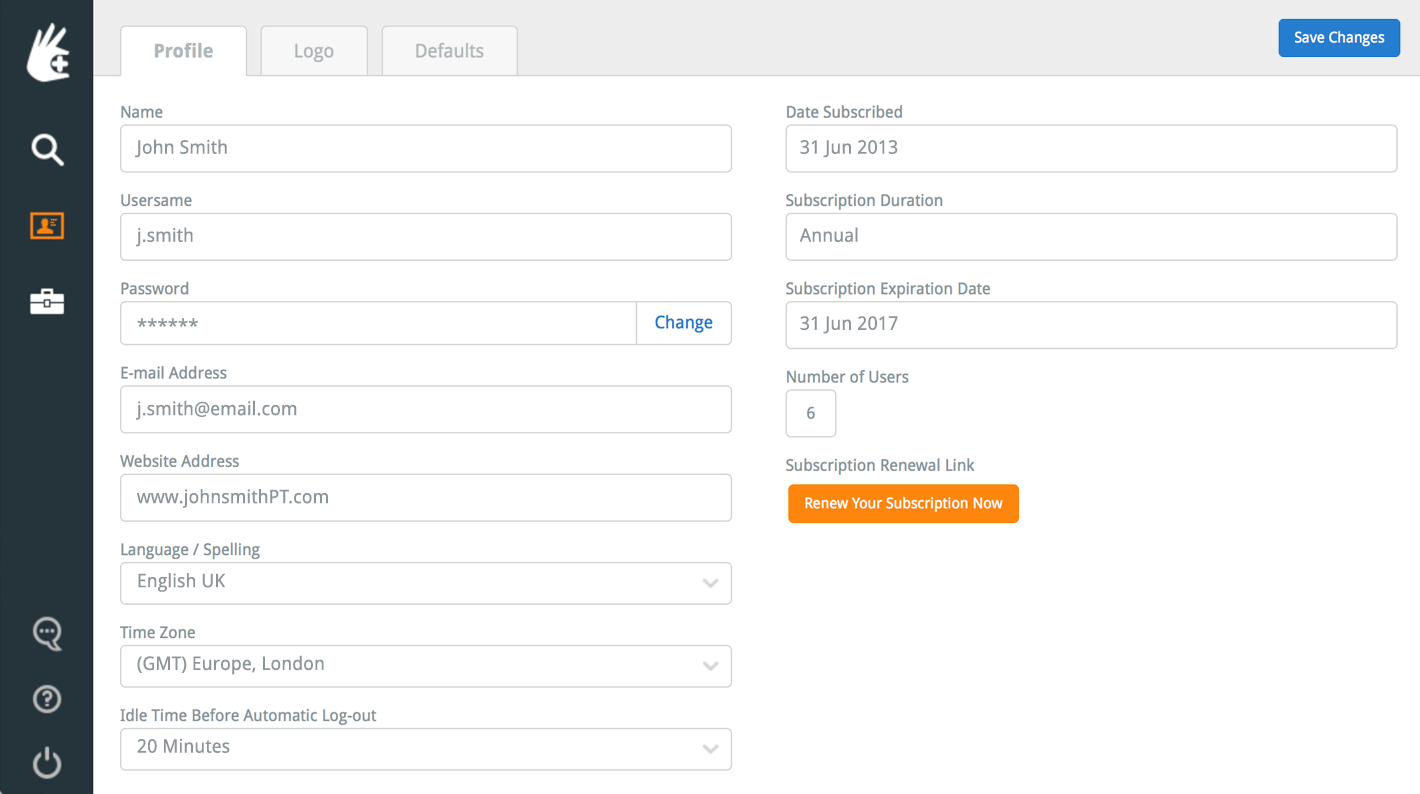
इस अनुभाग के शीर्ष पर तीन टैब हैं: प्रोफ़ाइल, लोगो और डिफ़ॉल्ट। डिफ़ॉल्ट टैब पर क्लिक करें। यह डिफ़ॉल्ट अनुभाग प्रदर्शित करेगा।

आपकी डिफ़ॉल्ट लेआउट शैलियाँ
डिफ़ॉल्ट अनुभाग के शीर्ष बाईं ओर स्थित है आपका डिफ़ॉल्ट लेआउट शैलियाँ। ये लेआउट विकल्प आपको अपनी वांछित लेआउट प्राथमिकताओं को सहेजने की अनुमति देते हैं ताकि जब आप एक पुनर्वास कार्यक्रम बनाते हैं, आपकी डिफ़ॉल्ट लेआउट सेटिंग्स पूर्व-लोड हो जाती हैं। आपकी डिफ़ॉल्ट लेआउट विकल्प हैं:
- प्रति पृष्ठ डिफ़ॉल्ट व्यायाम: यह विकल्प आपको आपके पुनर्वास कार्यक्रमों पर डिफ़ॉल्ट रूप से प्रदर्शित किए जाने वाले व्यायामों की संख्या सहेजने की अनुमति देता है। आप 1, 3, 5 या 8 व्यायाम प्रति पृष्ठ प्रदर्शित करने का चयन कर सकते हैं।
- शीर्षक स्थिति: यह विकल्प आपको आपके कार्यक्रम शीर्षकों की डिफ़ॉल्ट स्थिति सेट करने की अनुमति देता है। आप राइट जस्टिफाइड (शीर्षक पृष्ठ के दाईं ओर और लोगो बाईं ओर होता है), लेफ्ट जस्टिफाइड (शीर्षक पृष्ठ के बाईं ओर और लोगो दाईं ओर होता है) या सेंटर जस्टिफाइड (शीर्षक केंद्रित होते हैं और लोगो अनुपस्थित होता है) चुन सकते हैं।
- अपनी तिथि प्रारूप का चयन करें: यह विकल्प आपको आपके कार्यक्रमों पर तिथि प्रदर्शित करने का प्रारूप सेट करने की अनुमति देता है। जब आप शीर्षक, उपशीर्षक 1 और उपशीर्षक 2 टेक्स्ट फ़ील्ड में हरे कैलेंडर आइकन पर क्लिक करते हैं, तो तिथि आपके कार्यक्रम शीर्षकों में दर्ज हो जाती है। उदाहरण के लिए, 25 दिसंबर 2015 के लिए तिथि प्रारूप विकल्प इस प्रकार प्रदर्शित होते हैं:
dd/mm/yyyy: 25/12/2016
mm/dd/yyyy: 12/25/2016
yyyy/mm/dd: 2016/12/25
dd mmm yyyy: 25 DEC 2016
dd mmmm yyyy: 25 DECEMBER 2016 - डिफ़ॉल्ट हैंडआउट: फ़ाइल नाम: यह आपको उन पीडीएफ पुनर्वास हैंडआउट्स का डिफ़ॉल्ट फ़ाइल नाम सेट करने की अनुमति देता है जो आप ई-मेल करते समय अटैचमेंट के रूप में भेजते हैं।
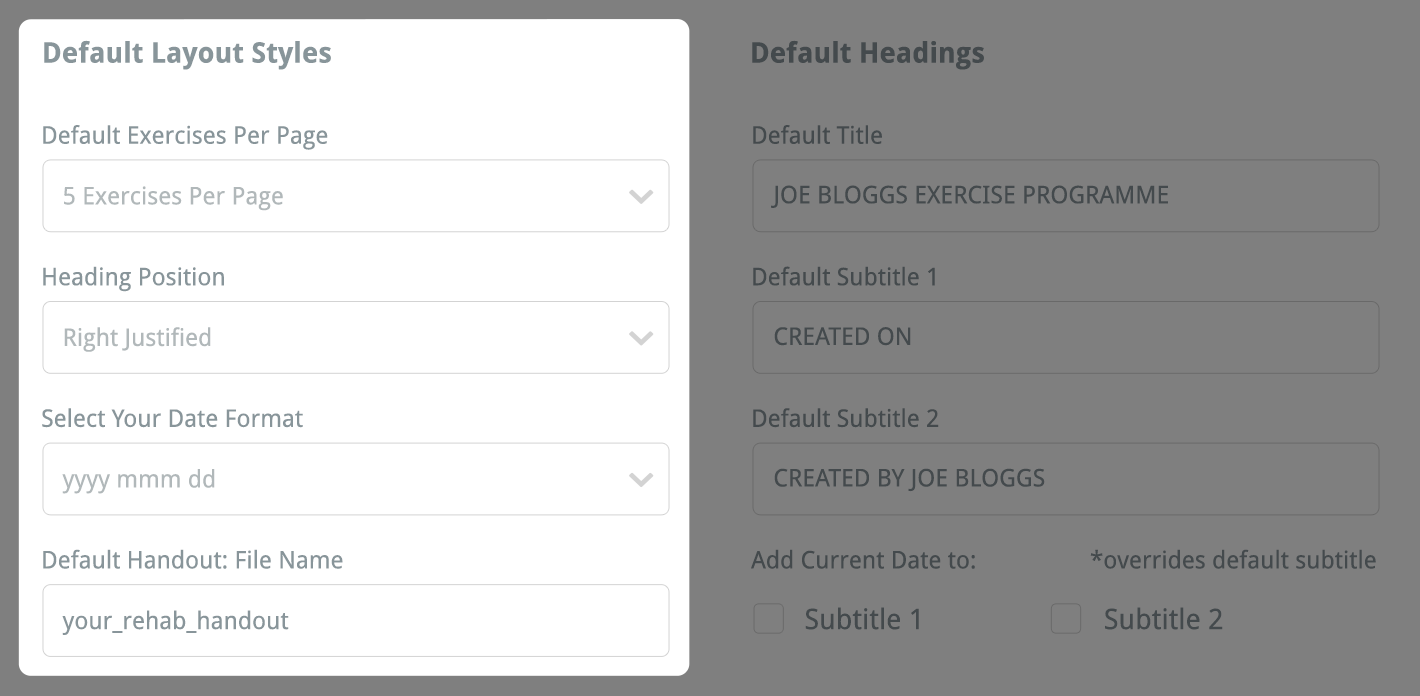
एक बार जब आप अपनी डिफ़ॉल्ट लेआउट शैलियों में किए गए परिवर्तनों से संतुष्ट हो जाते हैं, तो सुनिश्चित करें कि आप परिवर्तनों को सहेजने के लिए शीर्ष-दाएँ कोने में स्थित नीले परिवर्तन सहेजें बटन पर क्लिक करें।

डिफ़ॉल्ट शीर्षक
डिफ़ॉल्ट अनुभाग के शीर्ष-दाएँ में आपके डिफ़ॉल्ट शीर्षक होते हैं। जैसे कि डिफ़ॉल्ट लेआउट शैलियाँ, डिफ़ॉल्ट शीर्षक एक विशेषता है जिसे पुनर्वास हैंडआउट्स बनाते समय आपका समय बचाने के लिए डिज़ाइन किया गया है।
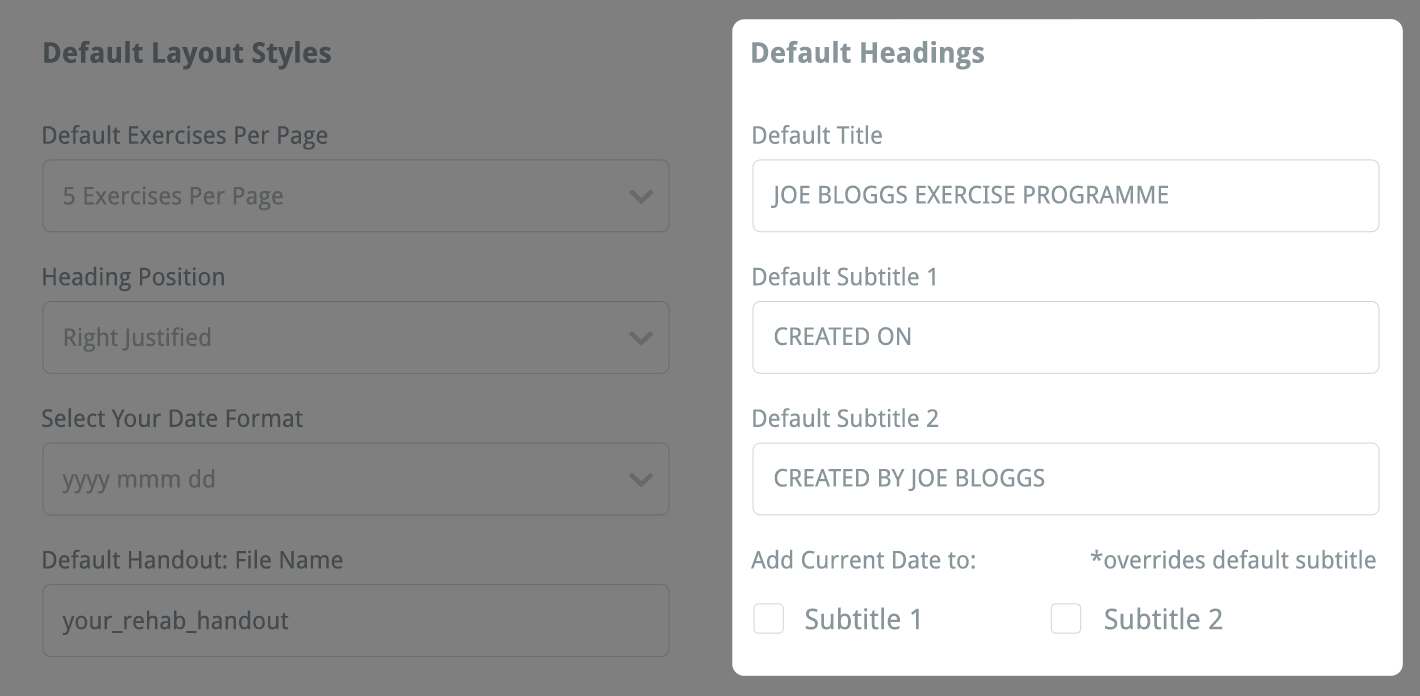
ये शीर्षक, उपशीर्षक 1, और उपशीर्षक 2 टेक्स्ट फ़ील्डों में स्वतः भर जाते हैं जब आप अपनी प्रोग्राम बनाएं और अपनी प्रोग्राम ई-मेल करें विंडो खोलते हैं।
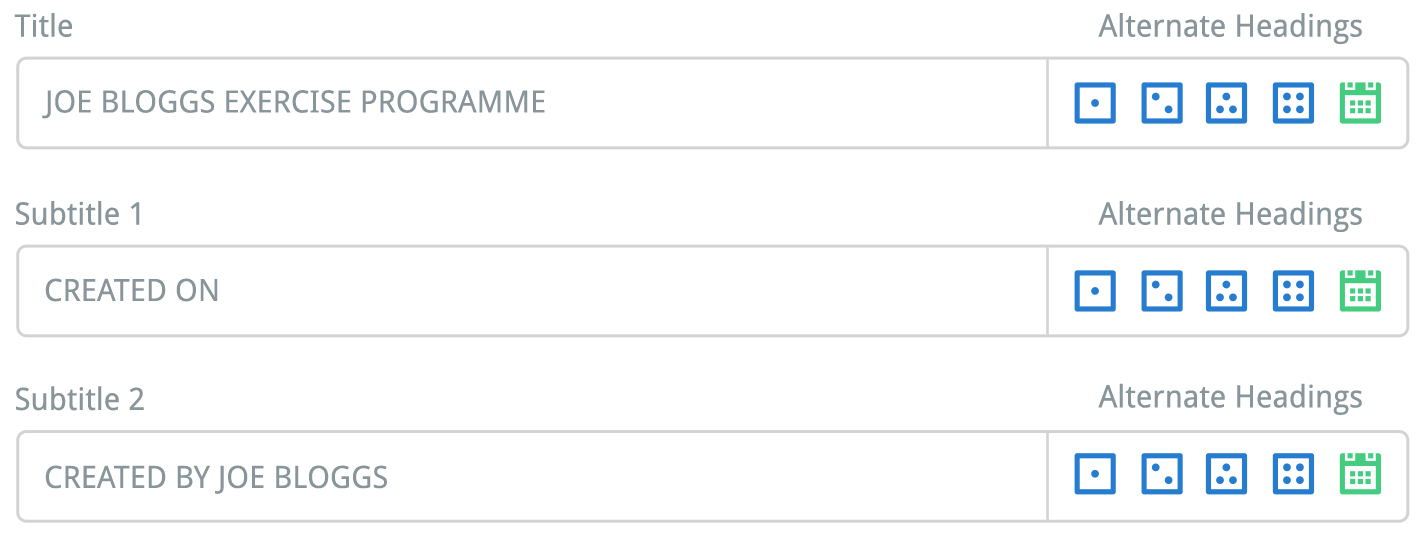
आपके डिफ़ॉल्ट शीर्षक तब उपयोगी होते हैं जब आप अक्सर एक ही शीर्षक या उपशीर्षक अपने सभी पुनर्वास हैंडआउट्स पर उपयोग करते हैं। आप निम्न जानकारी के साथ एक डिफ़ॉल्ट शीर्षक या उपशीर्षक सहेजने को उपयोगी पा सकते हैं:
- आपके क्लिनिक का नाम और संपर्क फ़ोन नंबर
- आपके क्लिनिक का नाम और पता
- आपकी व्यक्तिगत संपर्क जानकारी
- आपका नाम और कार्यक्रम की निर्माण तिथि
आप वर्तमान तिथि भी अपने शीर्षकों में जोड़ सकते हैं। डिफ़ॉल्ट शीर्षक अनुभाग के निचले भाग में वर्तमान तिथि जोड़ें चेक-बॉक्स होते हैं। उपशीर्षक 1 या उपशीर्षक 2 चुनें ताकि डिफ़ॉल्ट उपशीर्षक के अंत में वर्तमान तिथि जोड़ी जा सके। यह तिथि आपके डिफ़ॉल्ट तिथि प्रारूप का पालन करेगी (ऊपर देखें)।

एक बार जब आप दर्ज किए गए डिफ़ॉल्ट शीर्षकों से संतुष्ट हो जाते हैं, तो सुनिश्चित करें कि आप परिवर्तनों को सहेजने के लिए शीर्ष-दाएँ कोने में स्थित नीले परिवर्तन सहेजें बटन पर क्लिक करें।
वैकल्पिक शीर्षक
यह अनुभाग आपको चार अलग-अलग शीर्षक, उपशीर्षक 1 और उपशीर्षक 2 विकल्प सहेजने की अनुमति देता है। ये शीर्षक उनके संबंधित आइकन द्वारा पहचाने जाते हैं (एक वर्ग आइकन जिसमें एक, दो, तीन या चार डॉट होते हैं)।
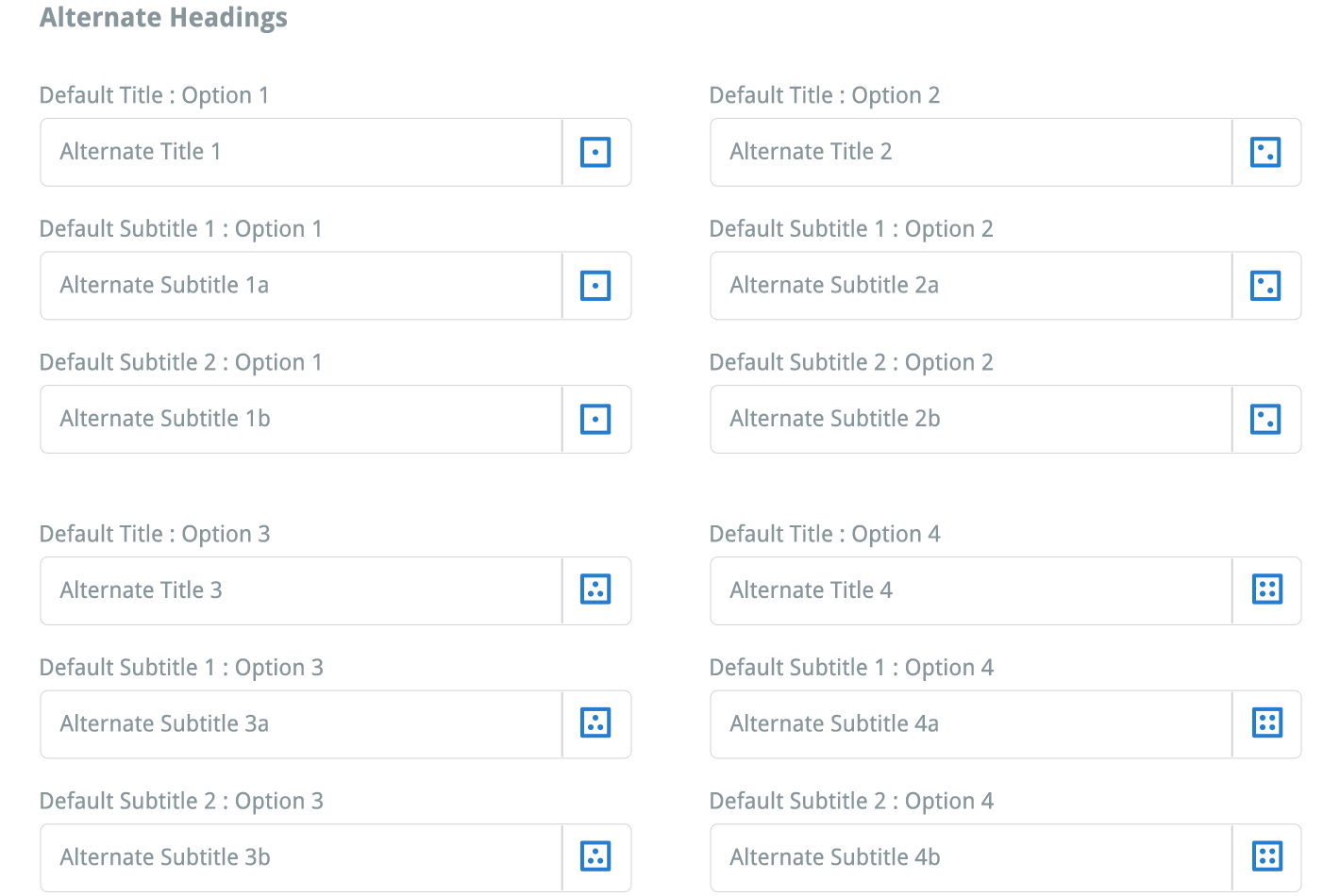
जैसे कि डिफ़ॉल्ट शीर्षक विकल्प, आप अलग-अलग वैकल्पिक शीर्षक सहेज सकते हैं जिन्हें आप सामान्यतः उपयोग कर सकते हैं (जैसे कि क्लिनिक का संपर्क फ़ोन नंबर, पता, थेरेपिस्ट का नाम या संपर्क विवरण आदि)। अब, जब आप अपना अगला पुनर्वास कार्यक्रम बनाते या ई-मेल करते हैं, तो आप शीर्षक, उपशीर्षक 1 और उपशीर्षक 2 टेक्स्ट फ़ील्ड के पास स्थित वैकल्पिक शीर्षक आइकन पर क्लिक कर सकते हैं। यह संबंधित शीर्षक को टेक्स्ट फ़ील्ड में स्वतः लोड कर देगा।

ध्यान दें: 'वैकल्पिक शीर्षक' आइकन पर क्लिक करने से 'डिफ़ॉल्ट शीर्षक' या कोई भी मैन्युअली टाइप किया गया शीर्षक आइकन के संबंधित शीर्षक से बदल जाएगा।
एक बार जब आप दर्ज किए गए वैकल्पिक शीर्षकों से संतुष्ट हो जाते हैं, तो सुनिश्चित करें कि आप परिवर्तनों को सहेजने के लिए शीर्ष-दाएँ कोने में स्थित नीले परिवर्तन सहेजें बटन पर क्लिक करें।
डिफ़ॉल्ट ई-मेल सेटिंग्स
डिफ़ॉल्ट अनुभाग के निचले भाग में डिफ़ॉल्ट ई-मेल सेटिंग्स क्षेत्र दिखाई देगा। एक विषय और संदेश डिफ़ॉल्ट ई-मेल विषय और डिफ़ॉल्ट ई-मेल संदेश टेक्स्ट फ़ील्ड में दर्ज करें जिसे आप प्रत्येक बार जब आप अपनी प्रोग्राम ई-मेल करें विंडो खोलते हैं, स्वतः देखना चाहते हैं।
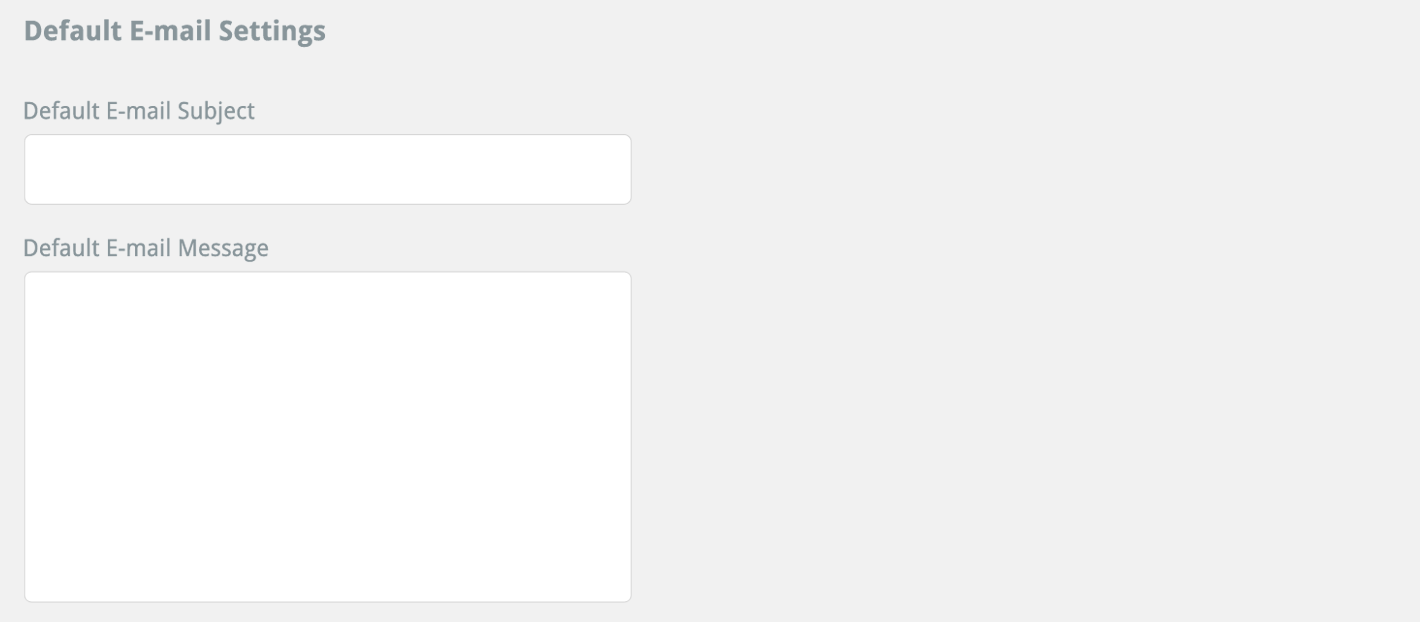
एक बार जब आप अपने विषय और संदेश से संतुष्ट हो जाते हैं, तो सुनिश्चित करें कि आप परिवर्तनों को सहेजने के लिए शीर्ष-दाएँ कोने में स्थित नीले परिवर्तन सहेजें बटन पर क्लिक करें।

प्रोग्रामों को ई-मेल करने के बारे में अधिक जानने के लिए, नीचे दिए गए लिंक पर क्लिक करें:
अपने प्रोग्राम को ई-मेल करना
डिफ़ॉल्ट अनुभाग के बाईं ओर दो अनुभाग हैं: लोगो और प्रोफ़ाइल। इन अनुभागों तक पहुंच शीर्ष-दाएँ पर स्थित टैब से हो सकती है।
लोगो अनुभाग आपको अपने लोगो को अपलोड करने की अनुमति देता है ताकि यह सभी पुनर्वास हैंडआउट्स पर दिखाई दे जो आप बनाते हैं। प्रोफ़ाइल अनुभाग आपको अपना लॉगिन पासवर्ड बदलने, उपयोगकर्ता विवरण बदलने और आपकी सदस्यता जानकारी देखने की अनुमति देता है (उपयोगकर्ताओं की संख्या, अवधि और समाप्ति तिथि और एक लिंक जो आपकी सदस्यता को नवीनीकरण करने की अनुमति देता है)।
इन अनुभागों के बारे में अधिक जानने के लिए, नीचे दिए गए लिंक पर क्लिक करें:
लोगो अनुभाग
प्रोफ़ाइल अनुभाग